Anschluss des scanners, Anschluss des netzkabels, Anschluss des usb-kabels – FUJITSU fi-5110EOX2 User Manual
Page 63
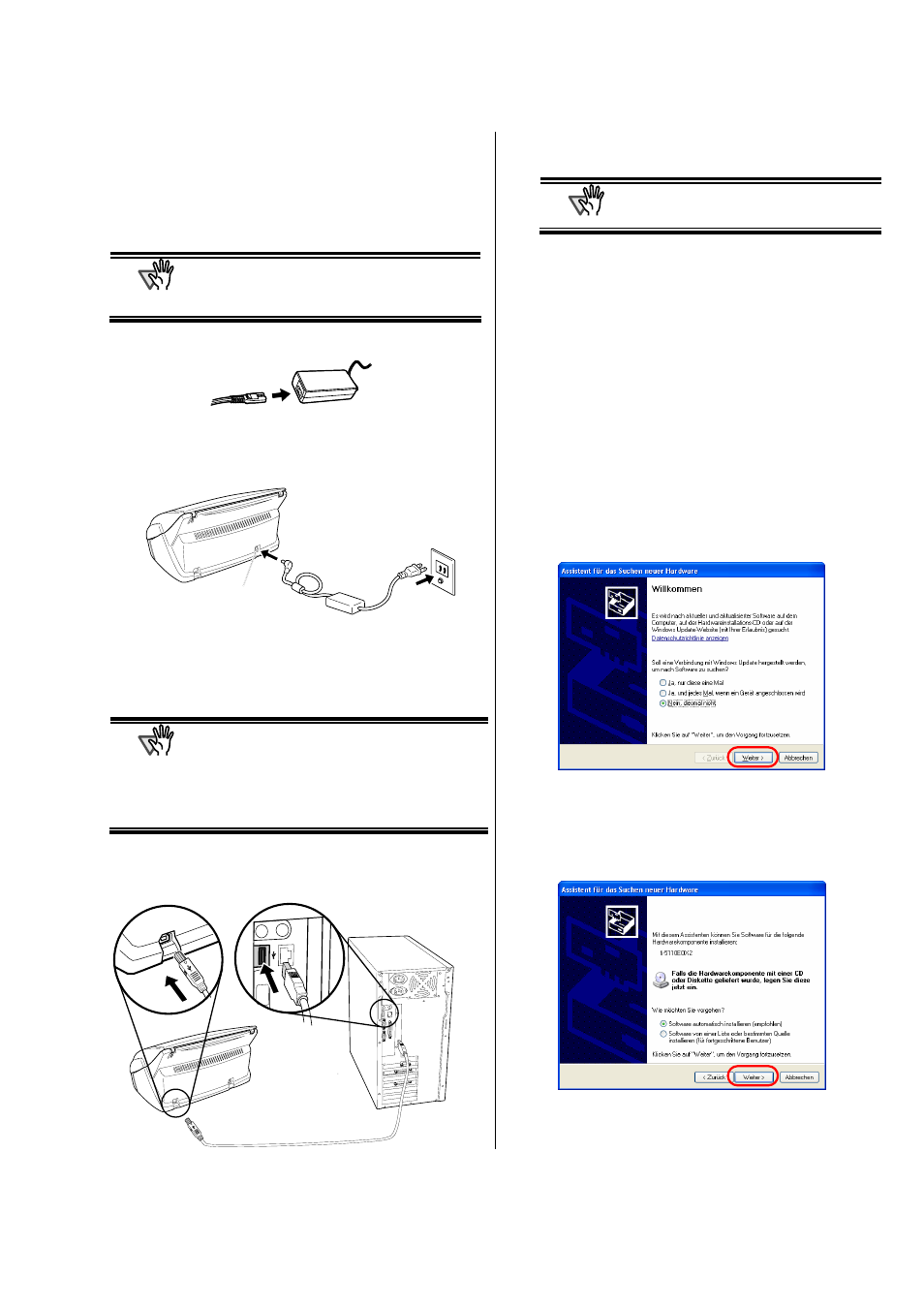
ScanSnap fi-5110EOX2 Los Geht’s 9
2.2. Anschluss des Scanners
Schließen Sie bitte den Scanner nach dem Neustart des PCs
an Ihren Computer an.
2.2.1. Anschluss des Netzkabels
ACHTUNG
Verwenden Sie ausschließlich das mit dem
Scanner gelieferte Netzkabel (Netzteil). Benutzen
Sie nur die spezifizierten Netzkabel und
Anschlüsse.
1. Schließen Sie das Netzkabel an das Netzteil an.
2. Stecken Sie den Netzstecker in eine Steckdose und
schließen das Netzteils an den Netzteilanschluss am
Scanner an.
2.2.2. Anschluss des USB-Kabels
Es folgen Hinweise zum Anschluss des USB-Kabels.
ACHTUNG
●
Benutzen Sie nur das mit dem Scanner gelieferte
USB-Kabel. Der Betrieb mitt anderen
USB-Kabeln wird nicht garantiert. Nutzen Sie den
USB-Hub, der dem Computer am nächsten ist
(erste Stufe).
●
Ab einem USB-Hub der zweiten Stufe,
funktioniert ScanSnap eventuell nicht.
1. Entfernen Sie das Schutzetikett vom USB Anschluss.
2. Verbinden Sie Scanner und PC über das USB-Kabel
3. Öffnen Sie die Papierschacht-Abdeckung des
Scanners.
ACHTUNG
Wenn der Scanner nicht automatisch
eingeschalten wird, drücken Sie bitte die
[POWER] Taste auf dem Scanner.
Ö
Ihr Computer erkennt den Scanner (ScanSnap)
automatisch.
Für Windows
98
Sie werden aufgefordert, eine CD einzulegen.
Legen
Sie die Windows 98 CD-ROM in das CD-ROM-Laufwerk
ein.
Klicken Sie anschließend auf [OK].
Für Windows
Me
Die neue Hardware wird erkannt und die Installation
automatisch zu Ende geführt.
Für Windows
2000
Klicken Sie auf [Ja], wenn die Meldung [Digitale
Signatur nicht gefunden] erscheint.
Für Windows
XP
1) Wenn [Assistent für das Suchen neuer Hardware]
erscheint, klicken Sie bitte auf [Nein, diesmal nicht]
(Dieser Bildschirm erscheint nur, wenn das Service Pack2
Installiert ist.)
2) Klicken Sie auf [Weiter >] Taste im folgenden
Fenster.
Anschluss
Steckdose
USB Kabel
